
Bilanciamento del bianco: il termometro per le tue foto
La luce ha un colore e questo scolorisce le tue foto. Il bilanciamento del bianco serve a correggere la decolorazione. Questo funziona abbastanza bene in modo automatico, ma se vuoi davvero padroneggiare la tua fotocamera, devi anche capire il bilanciamento del bianco.
La fredda luce al neon del bagno mi fa sembrare malata anche quando il mio viso ha un colore sano. Le pareti bianche appaiono rossastre alla calda luce delle candele e giallastre al sole della sera. Il colore di un oggetto dipende quindi non solo dalla sua superficie, ma anche dalla luce che lo illumina. Perché ciò che percepiamo come colore è la luce riflessa. E la luce non è semplicemente bianca. Le differenze di colore delle sorgenti luminose sono chiamate temperatura di colore. Per le lampade, la temperatura di colore è specificata allo stesso modo dei watt consumati.
Tuttavia, noi percepiamo il colore come una luce riflessa e la luce non è semplicemente bianca.
Tuttavia, siamo consapevoli che la luce ha un colore solo in casi eccezionali. Di norma, non siamo consapevoli della temperatura di colore perché il cervello umano compensa inconsciamente queste differenze. Una tazzina di caffè bianca è sempre bianca per noi, indipendentemente dal fatto che sia illuminata dal sole o da una lampada da cucina.
Tuttavia, è importante sapere che la luce ha un colore solo in casi eccezionali.
Comunque, è bene conoscere la temperatura di colore della luce. Soprattutto quando si scattano foto, perché le macchine fotografiche funzionano in modo diverso dal nostro cervello e dai nostri occhi. La temperatura del colore influisce anche sulle impostazioni dello schermo del tuo PC o della tua TV. Il colore della luce non solo determina la combinazione di colori, ma ha anche un effetto sul nostro umore e sulla nostra attività, in quanto influenza il nostro equilibrio ormonale.
Il rosso è freddo, il blu è caldo
La temperatura del colore è espressa in Kelvin. Noi classifichiamo il blu come freddo e il rosso come caldo. Tuttavia, per la temperatura del colore è vero il contrario: la luce blu ha un valore Kelvin più alto rispetto alla luce rossa. Puoi visualizzare questo aspetto immaginando una fiamma. Una fiamma rossastra è più fredda di una gialla, mentre una blu è la più calda.
Nell'articolo di Wikipedia sulla temperatura del colore troverai una tabella delle fonti di luce e della loro temperatura Kelvin approssimativa. Ecco una versione abbreviata:
| 1500 K | Candela |
| 2600 K | Lampada a incandescenza (40 W) |
| 3000-3200 K | Lampada alogena (12 V) |
| 3400 K | Sole della tarda serata |
| 4000 K | lampada fluorescente neutra |
| 5000 K | Sole del mattino |
| 5500-5800 K | Il sole di mezzogiorno |
| 6500-7500 K | cielo coperto |
| 7500-8500 K | Nebbia |
| 10 000 K | [Ora blu](https://de.wikipedia.org/wiki...) |
Il bilanciamento del bianco: informazioni sulla temperatura per la fotocamera
Una fotocamera deve "conoscere" la temperatura del colore di una fonte di luce, altrimenti l'immagine avrà un'alterazione del colore. Ogni fotocamera digitale è in grado di determinare questo valore automaticamente. Si tratta del cosiddetto bilanciamento automatico del bianco (AWB). Con le fotocamere di oggi, questa misurazione non commette quasi mai errori. Tuttavia, ci sono situazioni in cui anche il miglior sistema automatico non ti darà quello che vuoi. Perché non è in grado di sapere cosa vuoi.
Per esempio, se vuoi che il bilanciamento del bianco sia un'opzione, non puoi fare a meno di usare il sistema automatico.
Ad esempio, vuoi che il cielo sia giallastro o rossastro al tramonto. Tuttavia, la fotocamera regola il bilanciamento del bianco in modo che il cielo sia blu.


Ho scritto in precedenza che un valore Kelvin basso corrisponde a una luce calda. Nelle immagini del tramonto è esattamente il contrario. Questo perché il valore "7130 K" non è il colore effettivo della luce, ma la temperatura che viene specificata per dare all'immagine un determinato colore. Se la luce è effettivamente più fredda, l'immagine sarà di colore rossastro.
Alcune fotocamere non sempre producono esattamente il colore desiderato. Ho avuto questo problema con il mio smartphone e in precedenza con una fotocamera compatta Panasonic. In entrambi i casi, il bilanciamento automatico del bianco era troppo freddo per i miei gusti.
In questi casi, il bilanciamento automatico del bianco non è sempre perfetto.
In questi casi, devi intervenire tu stesso e correggere il bilanciamento del bianco. Esistono tre diversi modi per farlo:
- Imposta il bilanciamento del bianco manualmente
- Modifica il bilanciamento automatico del bianco
- Correggi il bilanciamento del bianco sul computer in seguito.
Vediamo le opzioni una per una.
Regola manualmente
La tua fotocamera è impostata in fabbrica sul bilanciamento automatico del bianco. Puoi cambiarlo premendo il pulsante "WB" (bilanciamento del bianco). Per le fotocamere che non dispongono di tale pulsante, passa al menu (rapido).
Se ora imposti il bilanciamento del bianco su "Nuvoloso", ad esempio, imposti una temperatura Kelvin specifica. Questa deve essere approssimativamente uguale alla temperatura di colore della sorgente luminosa. Per la luce di un tempo nuvoloso, questa temperatura è di 6000 Kelvin. Puoi anche inserire una temperatura Kelvin direttamente sulla maggior parte delle fotocamere e anche su alcuni smartphone.
La temperatura Kelvin viene visualizzata graficamente su una scala tra il blu e il giallo. Tuttavia, il bilanciamento del bianco ha due scale: Oltre alla scala blu-gialla, esiste anche la scala tra il verde e il rosa (magenta). Questo perché la luce ha un determinato colore, che può avere anche caratteristiche diverse da quelle fredde o calde. I tubi al neon, ad esempio, producono una tonalità verde. Il preset "Luce al neon" imposta quindi il cursore verso il magenta (il colore complementare al verde) per compensare questo fenomeno.
Entrambe le scale possono essere modificate in base alle esigenze.
Entrambe le scale possono essere visualizzate graficamente come una superficie con assi x e y:
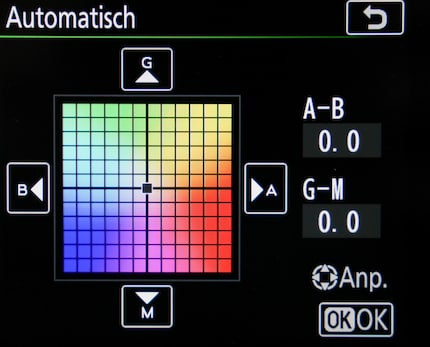
Finire il bilanciamento automatico del bianco
La regolazione AWB è utile se vuoi modificare la colorazione generale della tua fotocamera. Tuttavia, dovrai fare molta esperienza prima di sapere con certezza qual è l'impostazione giusta per te. Io non modifico nulla sulla mia attuale fotocamera perché trovo perfetto lo schema dei colori di fabbrica.
Ecco come fare: Da qualche parte, nelle profondità delle impostazioni della fotocamera, troverai questo quadrato di colori mostrato qui sopra. Non posso dirti esattamente dove, perché varia da modello a modello. Una volta richiamata questa matrice, puoi selezionare qualsiasi punto della griglia utilizzando il control pad della fotocamera. In questo modo il bilanciamento del bianco avrà una certa direzione. Puoi farlo non solo con l'AWB, ma anche con le preimpostazioni manuali. Tuttavia, non è la stessa cosa: un bilanciamento del bianco automatico corretto funziona comunque in modo automatico, cioè regola il valore Kelvin in base alla situazione. Se, invece, correggi una preimpostazione, scatterai sempre foto con la stessa temperatura, leggermente diversa.
Come ho detto, con la mia fotocamera posso solo peggiorare il bilanciamento del bianco regolandolo. A titolo illustrativo, ecco la stessa immagine con diverse correzioni del bilanciamento del bianco.
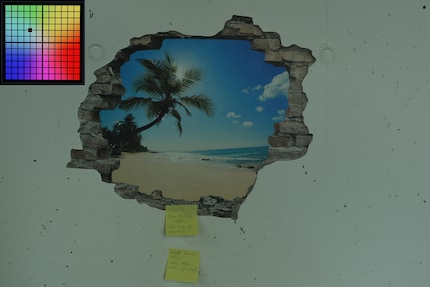
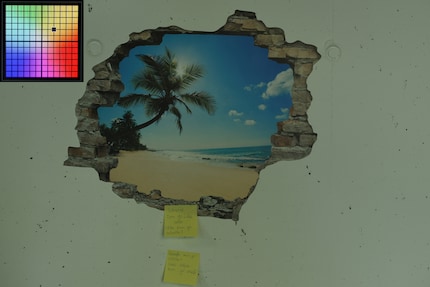
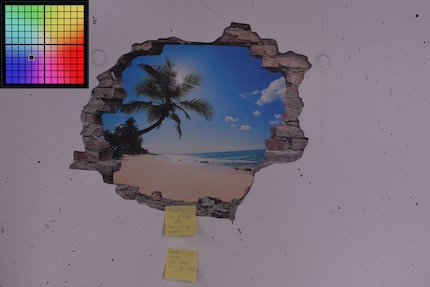

Correzione al computer
Se scatti in RAW, puoi regolare la temperatura del colore anche in seguito, senza perdere alcuna informazione. Questo tipo di correzione è possibile anche con JPEG, ma nel processo si perdono informazioni. Inoltre, sono disponibili meno informazioni sul colore fin dall'inizio, rendendo le correzioni meno flessibili. Per le registrazioni video, anche il bilanciamento del bianco deve essere corretto al momento della registrazione.
Un esempio estremo per illustrare la situazione.
Un esempio estremo per illustrare questo aspetto. Ho deliberatamente scattato questa immagine con un bilanciamento del bianco completamente errato in RAW e JPEG (3200 K e più magenta possibile).

E ora il risultato quando Lightroom equalizza automaticamente il JPEG. Nonostante sia stata applicata la massima correzione, le superfici in cemento dell'edificio sono ancora troppo bluastre. Lightroom non consente una correzione ancora più forte, perché altrimenti si otterrebbero delle brutte transizioni di colore, come quelle che si vedono nelle GIF o nei giochi degli anni '90.

E questo è il risultato della correzione automatica via RAW.

L'impostazione funziona nel convertitore RAW (Lightroom o simili) allo stesso modo della fotocamera: ci sono due cursori, uno per il blu-giallo e uno per il verde-magenta. Qui si trovano anche le consuete preimpostazioni come "Nuvoloso", "Luce diurna" o "Automatico". La preimpostazione "Come scattata" visualizza l'immagine con i valori determinati dalla fotocamera. Questi valori vengono salvati come metadati nel file RAW, ma non hanno alcuna influenza sui dati grezzi stessi. Il software può anche determinare un'impostazione automatica, vale a dire un'impostazione automatica dopo il fatto.
Se nell'immagine c'è un'area che deve essere neutra, come ad esempio un muro bianco, puoi utilizzare lo strumento contagocce di Lightroom. Fai clic sull'area del muro e la temperatura del colore verrà regolata in modo da rendere neutra questa parte dell'immagine.
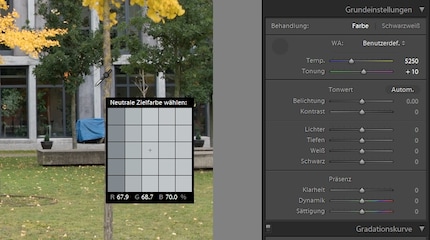
Dal momento che la correzione RAW è senza perdite, non presto particolare attenzione al bilanciamento del bianco quando scatto le foto. Ho impostato il bilanciamento automatico e basta. A volte è diverso nello studio fotografico. Con i professionisti, il cliente potrebbe già guardare mentre viene scattata la foto, le immagini vengono continuamente trasferite sul notebook e l'impressione è semplicemente migliore se la colorazione è corretta fin dall'inizio.
Profili colore in Lightroom
Nella modalità Sviluppo di Lightroom, troverai la calibrazione della fotocamera nella parte inferiore dell'area di modifica. Il profilo "Adobe Standard" è impostato in modo predefinito. Tuttavia, è possibile selezionare diversi profili della fotocamera per la maggior parte dei file RAW. La colorazione a volte cambia in modo molto significativo quando si cambia il profilo.
Lo scopo di questi profili è quello di riprodurre la colorazione che la fotocamera produce quando salva i JPEG. Ogni produttore ha il suo schema di colori tipico. Questo non ha direttamente a che fare con la temperatura del colore, ma ha una forte influenza sulla tua percezione di come dovrebbe apparire un colore neutro. Se decidi di utilizzare i profili della fotocamera, devi impostare il bilanciamento del bianco solo dopo aver selezionato il profilo.
Tutto così meravigliosamente grigio qui
Ovviamente, anche la migliore correzione del bilanciamento del bianco è inutile se il tuo schermo visualizza i colori in modo completamente sbagliato. Ma ti sconsiglio vivamente la gestione professionale del colore con i profili colore. Si tratta di un argomento complicato in cui si possono commettere molti errori con una conoscenza a metà - e se si sbaglia qualcosa, il risultato è spesso peggiore di quello che si ottiene senza alcuna gestione del colore. Inoltre, se sei un fotografo amatoriale, probabilmente non hai il tempo o i nervi per occupartene in modo approfondito.
Quindi, cosa fare?
Quindi cosa dovresti fare? Puoi eliminare i problemi più gravi con alcuni accorgimenti mirati nel menu delle impostazioni del tuo schermo (menu su schermo, OSD in breve).
Il modo migliore per identificare un bilanciamento dei colori non corretto è utilizzare un'area luminosa che dovrebbe essere di un grigio neutro. A questo scopo, ho creato un file immagine di dimensioni 1920 x 1080 pixel (la risoluzione del mio schermo) in cui ogni pixel rappresenta un grigio neutro con un valore di luminosità dell'85%.
Ora imposta il tuo schermo in modo che questa immagine venga visualizzata in grigio neutro. Per prima cosa controlla di non aver attivato preset strani come "Movie" o "cool". Seleziona l'impostazione predefinita neutra. Nella maggior parte dei casi, questa operazione è già stata effettuata. Altrimenti, nel menu del monitor c'è un'impostazione che permette di pesare i singoli canali di colore (RGB).
Assicurati anche di verificare se la stessa foto appare più o meno uguale sullo schermo dello smartphone e del PC. Spesso ci sono forti differenze di luminosità e contrasto. Puoi anche ridurli un po', o almeno essere consapevole che gli utenti dello smartphone vedono le tue foto in modo diverso da come le vedi tu sul tuo computer.
Breve riassunto
La luce ha sempre un certo colore, anche se di solito non si vede. Il colore dipende dalla lampada o, nel caso del sole, dal tempo e dall'ora del giorno. La fotocamera deve adattarsi alla temperatura del colore, altrimenti si verificheranno delle fusioni di colore. In formato RAW, puoi regolare la temperatura del colore anche in seguito senza subire perdite. Ma al massimo dovresti sapere come funziona il tutto. Purtroppo non esiste una versione breve per questo: leggi l'articolo.
Immagine di copertina: Adobe Stock/tiero
Il mio interesse per il mondo IT e lo scrivere mi hanno portato molto presto a lavorare nel giornalismo tecnologico (2000). Mi interessa come possiamo usare la tecnologia senza essere usati a nostra volta. Fuori dall'ufficio sono un musicista che combina un talento mediocre con un entusiamso eccessivo.
Soluzioni pratiche per le domande di tutti i giorni su tecnologia, trucchi per la casa e molto altro.
Visualizza tutti